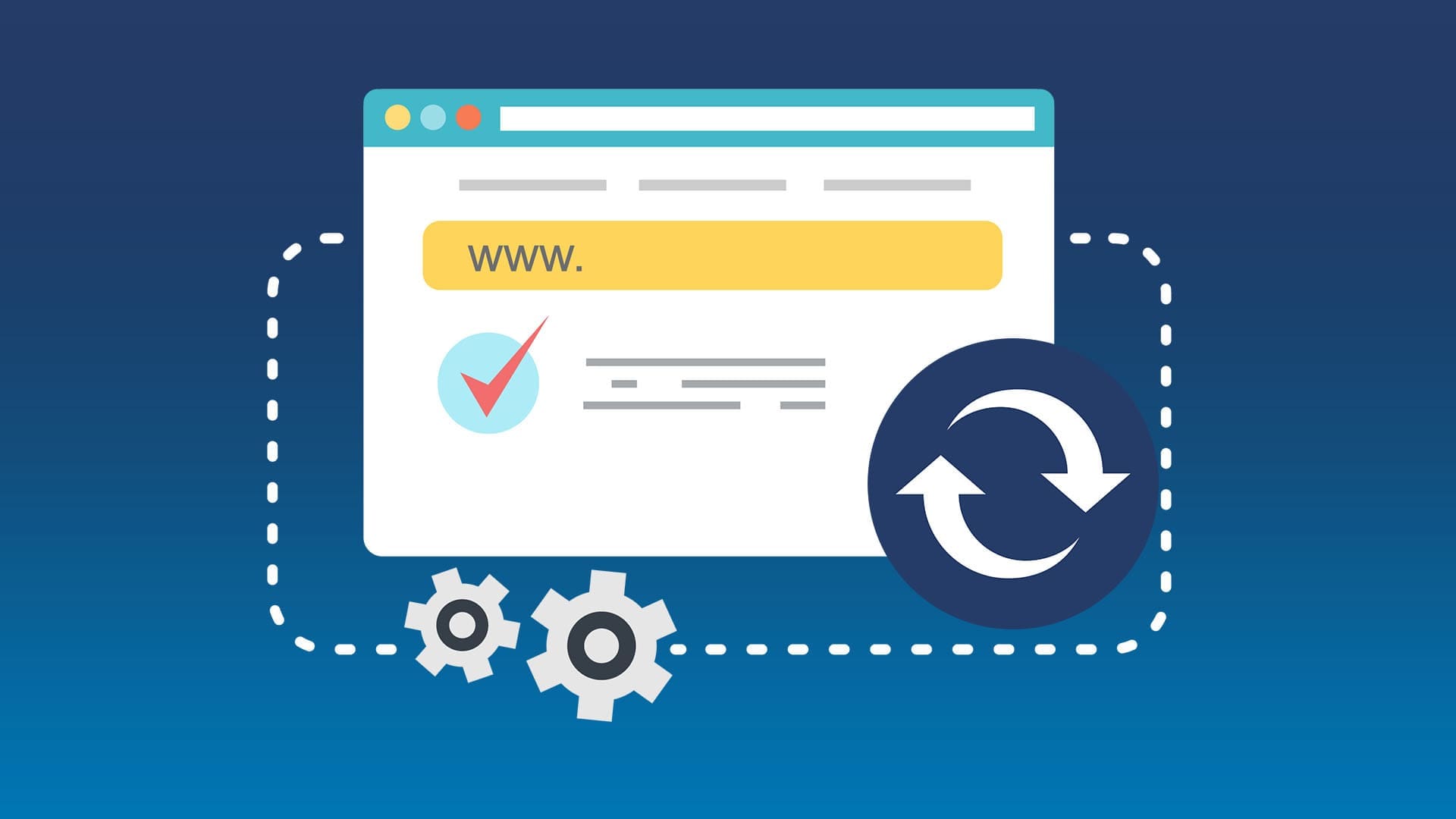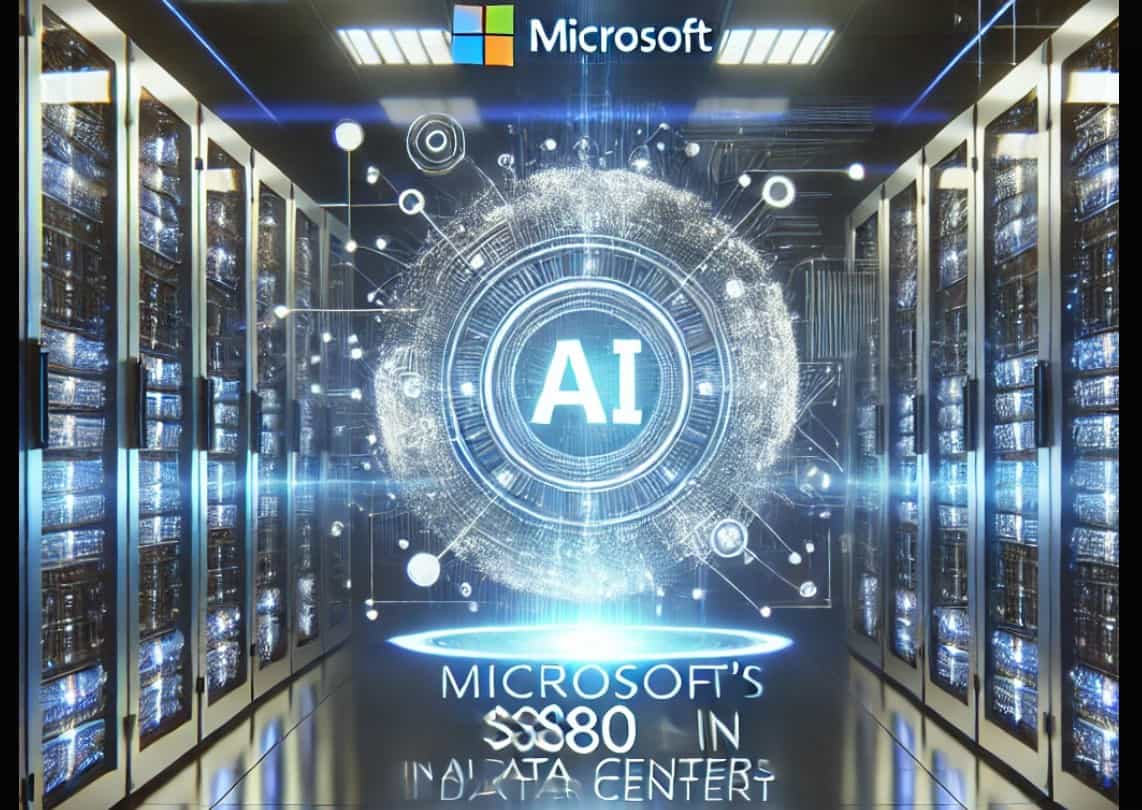“Hvordan rooter man OnePlus 12 i 2024? De fleste tutorials er forældede i dag. Da jeg vil blive ved med at bruge denne telefon, vil root hjælpe mig med at få et par ekstra år ud af det." - fra Reddit
Næsten alle OnePlus-brugere ønsker at få nem kontrol over systemfunktioner, der ellers er låst. Uanset om de er interesserede i adgang til root-only apps, der forbedrer din oplevelse, ønsker at udforske dybere tilpasning eller leder efter måder at låse op for andre skjulte funktioner, er rooting den gode vej at gå.
I dag skal vi diskuterehvordan man rooter en OnePlus-telefonsikkert. Før du fortsætter med rooting, er det vigtigt at forstå processen og følge de vigtigste forberedende trin for at undgå problemer.
Del 1: Hvad skal du gøre, før du rooter din OnePlus-telefon
1. Sikkerhedskopier dine OnePlus-data:
- Brug et professionelt og pålideligt program som MobiKin Backup Manager til Android (Windows- eller Mac-version) til at sikkerhedskopiere alle vigtige filer, inklusive kontakter, beskeder, fotos og appdata. Dette sikrer, at du kan gendanne dine filer senere, hvis noget går galt under rootingsprocessen. Regelmæssige sikkerhedskopier er afgørende, især når du foretager væsentlige ændringer på din enhed.


2. Aktiver USB-fejlretning på OnePlus:
- Lås op for udviklerindstillinger: Gå til "Indstillinger > Om telefon". Tryk på "Build Number" syv gange, indtil du ser en meddelelse, der indikerer, at "Udviklerindstillinger" er låst op.
- Aktiver USB-fejlretning: Naviger tilbage til "Indstillinger > Udviklerindstillinger". Find og aktiver USB Debugging. Dette giver din computer mulighed for at kommunikere med din telefon, hvilket letter rodprocessen.
3. Oplad din enhed:
- Sørg for, at din OnePlus-telefon har mindst60 % batterilevetidfør du starter rodeprocessen. Et opladet batteri reducerer risikoen for, at din enhed lukker ned uventet under proceduren, hvilket potentielt kan føre til tab af data eller fejl på enheden.
4. Forstå risiciene:
- Gør dig bekendt med de risici, der er forbundet med rooting, herunder annullering af din garanti, potentielt datatab og chancen for at mure din enhed. Sørg for, at du forstår, hvordan du gendanner din enhed til dens oprindelige tilstand, hvis det er nødvendigt.
5. Gør dig bekendt med gendannelsesmuligheder:
- Forstå, hvordan du får adgang til gendannelsestilstand, og hvordan du bruger den, hvis du har brug for at gendanne din enhed eller udføre en fabriksnulstilling efter rooting.
6. Installer drivere (valgfrit):
- Download driverne fra det officielle OnePlus-websted.
- Tilslut din telefon til pc'en via USB.
- Din computer kan automatisk finde og installere de nødvendige drivere. Hvis ikke, download og installer dem manuelt.
- Efter installationen skal du genstarte din pc for at sikre, at driverne er korrekt konfigureret.
7. Gå ind i Bootloader på OnePlus (valgfrit):
- Download driverne fra det officielle OnePlus-websted.
- Tilslut din telefon til pc'en via USB.
- Din computer kan automatisk finde og installere de nødvendige drivere. Hvis ikke, download og installer dem manuelt.
- Efter installationen skal du genstarte din pc for at sikre, at driverne er korrekt konfigureret.
8. Se efter softwareopdateringer (valgfrit):
- Tjek, om din OnePlus-telefon kører den nyeste version af sit operativsystem. Opdateringer kan indeholde vigtige sikkerhedsrettelser og optimeringer.
Del 2: Sådan rooter du OnePlus-telefon med MSM-downloadværktøj
MSM-downloadværktøjet bruges primært til at blinke lagerfirmware på OnePlus- og Qualcomm-baserede telefoner for at fjerne mursten eller gendanne dem til fabriksindstillingerne. Alligevel kan det nu hjælpe med at roote en OnePlus 12/11/10/9/8/7/6. Og her er brugermanualen:
- Tilslut din telefon til din pc og kør følgende for at finde dit nuværende slot: adb shell getprop ro.boot.slot_suffix
- Åbn MSMDownloadTool V5.0.exe, vælg brugertypen – “Andet”, og klik på “Næste”.
- Tryk på F8 og vælg den passende boot-partition (boot_a eller boot_b) baseret på det første trin.
- Indtast adgangskoden på OnePlus, og tryk på "OK". Du skulle nu se knappen "Læs tilbage".
- Genstart telefonen til EDL-tilstand: adb genstart edl
- Når du er tilsluttet MSM Tool (det vil f.eks. vise COM3), skal du klikke på "Læs tilbage".
- Vigtigt: Klik ikke på det nærliggende "Start", da det vil nulstille din telefon.
- Når ReadBack Complete vises, skal du slukke for telefonen og lukke MSM Tool.
- Afbryd telefonen, tænd den igen, og tilslut den igen til pc'en. Kopier boot-billedet fra C:\boot.img til din telefon.
- Patch opstartsbilledet gennem Magisk og flyt den lappede fil fra "Downloads" til din pc's platform-værktøjsmappe.
- Start telefonen i Fastboot-tilstand og kør: fastboot boot nameofpatchedfile.img
- Efter genstart skal du gå tilbage til Fastboot-tilstand.
- Kør Magisk-appen og vælg "Direct Install" for at bekræfte roden.


Du ønsker måske at skjule root-adgang på din OnePlus, når du bruger bankapps eller får adgang til visse streamingtjenester. For at gøre det, følg vejledningen: 1. Sørg for, at Magisk er installeret på din enhed. 2. Start appen, gå til Indstillinger, og slå Magisk Hide til. 3. Marker de apps, du vil skjule root fra. 4. Genstart din telefon.
Yderligere læsning:Mister du ved et uheld dine filer efter rooting? Prøv at gendanne dine nødvendige data med 5 praktiske muligheder.
Del 3: Sådan rooter du OnePlus R/Nord/Ace/12/11/10 via ADB & Fastboot
Hvis du besidder en vis programmeringsekspertise, kan du udføre OnePlus rooting direkte ved hjælp af ADB Tool og Fastboot Tool. Nedenfor er en referencedemonstration til din vejledning:
- Download ADB-, Fastboot- og OnePlus-drivere.
- Tilslut din telefon, og accepter prompten.
- Installer og start PowerShell på din pc.
- Kør adb-enheder og indtast adb reboot bootloader.
- Brug fastboot blinkende oplåsning (ADVARSEL: Dette sletter alle data).
- Fuldfør opsætningen og indstil en PIN-kode. Hvis den hænger, skal du skifte bootloader eller formatere data.
- Download firmware ved hjælp af Oxygen Updater.
- Brug payload_dumper_go til at udpakke filerne.
- Overfør init_boot.img:
- Installer Magisk: adb install .\app-release.apk
- Patch init_boot.img: Brug Magisk til at patch det, omdøb det til init_boot_magisk_patched.img, og træk det tilbage: adb pull /sdcard/Download/init_boot_magisk_patched.img init_boot_magisk_patched.img
- Flash-patchet fil:
- Kør fastboot genstart, åbn Magisk, afslut opsætningen, og genstart OnePlus.


Del 4: Sådan rooter du OnePlus med et klik-rod [Nemt]
Andre nemme at følge metoder til at roote min OnePlus-telefon? Prøv One Click Root. Med dens automatiserede proces- og sikkerhedsfunktioner giver den brugerne mulighed for at låse op for deres enheders fulde potentiale. Tjek brugermanualen:
- Besøg det officielle One Click Root-websted.
- Download og installer One Click Root på din computer.
- Brug et USB-kabel til at forbinde din OnePlus-enhed til din computer.
- Vent på, at din computer genkender enheden.
- Du skal muligvis installere drivere, hvis du bliver bedt om det.
- Åbn One Click Root-softwaren på din computer.
- Når softwaren har fundet din enhed, skal du klikke på knappen "Root Now".
- Når din enhed er genstartet, skal du downloade en root checker-app fra Google Play Butik.
- Åbn appen for at bekræfte, at din enhed er rootet.

Ord til sidst
At roote din OnePlus-enhed er en effektiv måde at tilpasse din telefon og få adgang til funktioner, der kan forbedre din oplevelse markant. Når du følger metoderne med trin, der er beskrevet i denne vejledning, kan du effektivt roote din enhed bagefter.
Før du rooter din OnePlus, skal du sørge for at undersøge de overvejelser, vi sagde iDel 1og de værktøjer, der passer bedst til din enhedsmodel og softwareversion for at undgå kompatibilitetsproblemer og sikre en jævn rooting-proces.
Relaterede artikler:
Hvordan overfører man data fra OnePlus til OnePlus? 5 måder, der fanger opmærksomhed
5 enkle tilgange til at gendanne data fra en ødelagt OnePlus-telefon
Er min telefon rootet? 7 metoder til at kontrollere, om en Android-enhed er rodfæstet
Top 10 Android Rooting Software & Apps [med/uden computer]